在如今移动互联网时代,手机已经成为人们生活中不可或缺的工具,而在一些特殊情况下,我们可能需要使用手机的热点功能为电脑提供网络连接。小米手机作为一款性价比较高的智能手机,其热点功能也备受用户青睐。对于不熟悉操作的用户来说,如何在电脑上找到小米手机的热点并连接呢?接下来我们将为大家详细介绍。
电脑如何连接小米手机热点
方法如下:
1在手机中打开“设置",然后点击“网络和连接”。并在新页面中进入“个人热点”。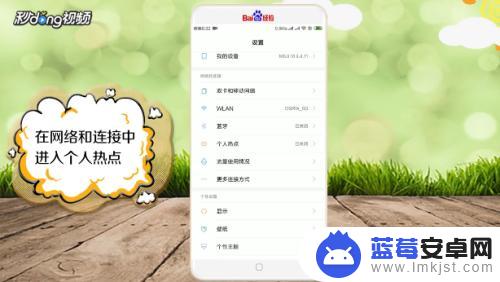 2然后在“个人热点”页面将“便携式WLAN热点”设为开启的状态。
2然后在“个人热点”页面将“便携式WLAN热点”设为开启的状态。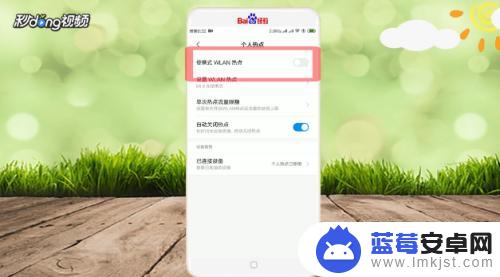 3在“设置WLAN热点”页面可根据自身需要设置各项个人热点的参数。
3在“设置WLAN热点”页面可根据自身需要设置各项个人热点的参数。 4此时打开电脑搜索网络,便可看到自己的手机热点。点击“连接”即可。
4此时打开电脑搜索网络,便可看到自己的手机热点。点击“连接”即可。 5总结如下。
5总结如下。
以上就是电脑如何找到小米手机热点的全部内容,还有不懂得用户就可以根据小编的方法来操作吧,希望能够帮助到大家。












